Ekran süresi parolası, içine koyduğunuz koşullara bağlı olarak iOS cihazınızın kullanımını kısıtlamak için kullanılır. Apple cihazınızın ana kilit ekranı şifresinden farklıdır. Ama eğer sen iPhone şifrenizi hatırlayamıyorum, ekran süresi şifresi nasıl kurtarılır ?
Burada, ekran süresi şifresini tartışacağız ve buna kısa bir genel bakış sunacağız. Ek olarak, ekran süresi şifresinin nasıl sıfırlanacağı, olasılığı veya imkansızlığı hakkında konuşacağız. Son olarak, Apple cihazınızdan ekran süresi şifresini kaldırmak için kullanabileceğiniz en iyi araçtan bahsedeceğiz.
Bölüm 1: Ekran Süresi Parolası Nedir?Bölüm #2: Unuttuysam Ekran Süresi Parolasını Nasıl Kurtarırım?Bölüm #3: Ekran Süresi Parolasını Kaldırmak için En İyi iOS Kilit Açma AracıBölüm 4: Sonuç
Bölüm 1: Ekran Süresi Parolası Nedir?
Ekran süresi şifresinin nasıl kurtarılacağını öğrenmeden önce, ilk olarak ekran süresi şifresinin tanımına bakalım. Önceki iOS sürümlerinde, ekran süresi parolası, kısıtlama parolası olarak bilinir. Bu, cihaz ayarlarında yapılan değişiklikleri daha güvenli ve daha güvenli hale getirmek için uygulanan 4 basamaklı farklı bir şifredir. Ayrıca, hesabınızın güvenliğini sağlamak için yerinde tutulur. Apple kimliği. Ayrıca, cihaza yerleştirdiğiniz içerik ve gizlilik kısıtlamalarını uygulamak için ekran süresi parolası kullanılır.
Ekran süresi parolasının çeşitli kullanımları vardır. Öncelikle çocuğunuza vereceğiniz bir cihaza kısıtlamalar eklemek için kullanabilirsiniz. Ayrıca, cihazınıza ekstra bir güvenlik artışı sağlar. Genellikle, ana kilit ekranı parolasıyla karşılaştırıldığında, ekran süresi parolasını her zaman girmeniz gerekmez.
Ekran süresi şifresinin bir diğer avantajı, iTunes'unuzun yedekleme şifresini başka hiç kimsenin sıfırlayamamasının sağlanmasıdır. Ayrıca birisinin cihazınızı çalması durumunda ekstra bir güvenlik katmanı eklemek için de kullanılabilir. Cihazınızı çalan kişi, iPhone'umu Bul / Benim de Bul adlı özelliği devre dışı bırakmakta zorlanacaktır.
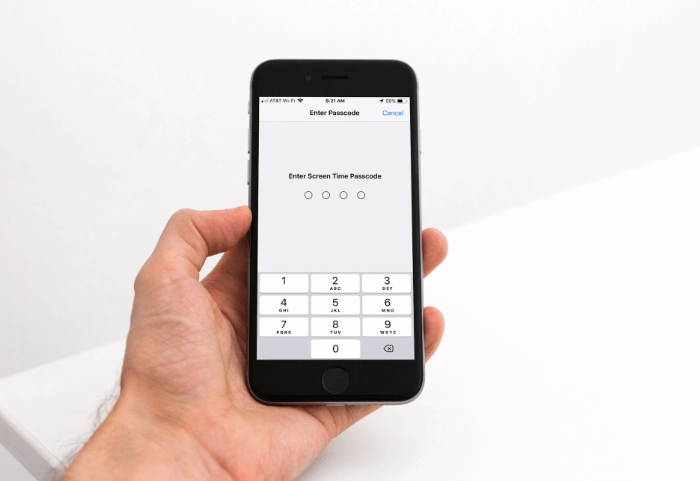
Ekran Süresi Parolası Nasıl Kurtarılır?
Ekran süresi şifrenizi kurtarabilir misiniz? Ne yazık ki, unuttuğunuz için ekran süresi şifrenizin ne olduğunu bilmek istiyorsanız, onu kurtaramazsınız. Ancak, ekran süresi parolanızı sıfırlayabilirsiniz (bununla ilgili daha fazla bilgi daha sonra), böylece cihazınızı kullanmaya devam edebilir veya içindeki ayarları değiştirebilirsiniz. Bununla birlikte, ekran süresi parolasını bir kağıda yazmadığınız veya bir belgeye bir yere koymadığınız sürece, onu kurtaramazsınız.
Bölüm #2: Unuttuysam Ekran Süresi Parolasını Nasıl Kurtarırım?
Ayarladığınız ekran süresi parolasını unuttuysanız, gerçekten sıfırlayabilirsiniz. Kendi cihazınızın ekran süresi şifresini sıfırlayabilirsiniz. Ayrıca, bir Aile Paylaşımı grubunun bir arkadaşının veya aile üyesinin cihazında da sıfırlayabilirsiniz. Bu makalenin ilerleyen bölümlerinde iOS cihazınızın ekran süresi şifresini nasıl sıfırlayacağınızı size öğreteceğiz.
Ekran Süresi Parolası Nasıl Kurtarılır: iPhone, iPod Touch veya iPad Kullanarak Kendi Aygıtınızın Ekran Saati Parolasını Sıfırlayın
- Aygıtın iOS veya iPadOS'in en son sürümüne güncellendiğinden emin olun. Veya en az iPadOS 13.4 veya iOS 13.4 olmalıdır.
- Airdrop formunu doldurun : Ayarlar cihazınızda uygulama.
- Bundan sonra, seçin Ekran ZAMANI.
- yazan seçeneğe basın Ekran Zaman Parolasını Değiştir.
- Aynı seçeneğe tekrar basın.
- Bundan sonra, " üzerine dokununŞifremi Unuttum anlayışının sonucu olarak, buzdolabında iki üç günden fazla durmayan küçük şişeler elinizin altında bulunur.
- Apple kimliğini ve ilgili parolayı yerleştirin. Bu, ekran süresi parolasını oluşturmak için kullandığınız hesap olmalıdır.
- Ekran süresi için yepyeni şifrenizi girin.
- İşlemi onaylamak için ekran süresi için şifrenizi bir kez daha yerleştirin.
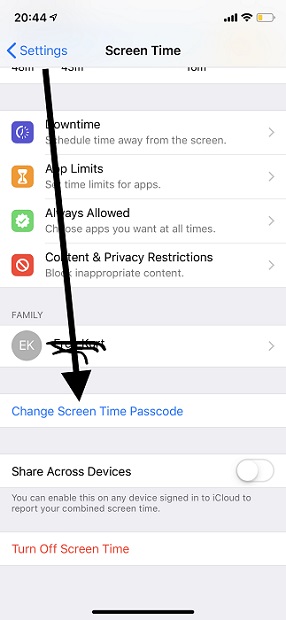
Ekran Süresi Parolası Nasıl Kurtarılır: Mac Kullanarak Kendi Aygıtınızın Ekran Süresi Parolasını Sıfırlayın
- Mac bilgisayarın macOS Catalina 10.15.4 veya sonraki sistemlerin sürümüne güncellendiğinden emin olun.
- Bundan sonra, Mac'inizdeki Apple menüsünü seçin. Ardından, seçin sistem Tercihleri.
- O bölümde, tıklayın Ekran ZAMANI.
- İşiniz bittiğinde, yatay olarak birbirine hizalanmış üç nokta gibi görünen Seçenekler'i tıklayabilirsiniz.
- İçin seçeneği tıklayın Şifre Kodunu Değiştir. Bundan sonra, seçin Şifremi Unuttum.
- Apple kimliğini ve ilgili parolayı yerleştirin. Bu, ekran süresi parolasını oluşturmak için kullandığınız hesap olmalıdır.
- Ekran süresi için yepyeni şifrenizi girin.
- İşlemi onaylamak için ekran süresi için şifrenizi bir kez daha yerleştirin.
Cihazlar Arasında Paylaş'ı etkinleştirdiyseniz, ekran süresi şifresinin aynı Apple Kimliği içindeki tüm cihazlarda güncelleneceğini unutmamak önemlidir. iPhone, iPod Touch veya iPad Kullanarak Çocuğun Aygıtının Ekran Süresi Parolasını Sıfırlama
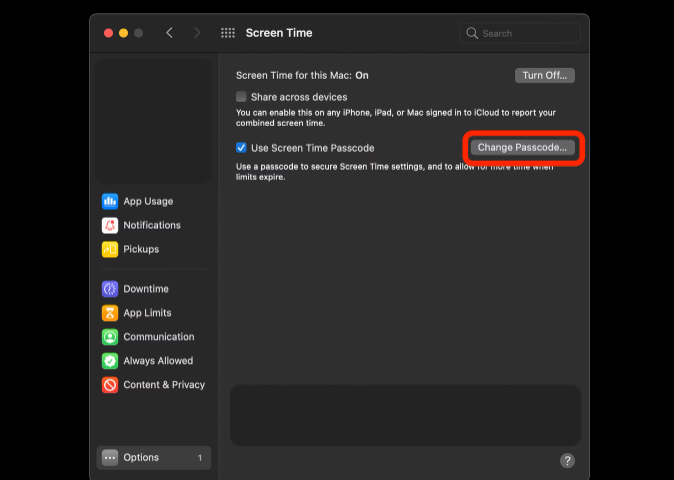
Çocuğunuzun cihazını veya hesabını yönetmek için Aile Paylaşımı kullanılıyorsa, çocuğunuzun cihazında parolanız için sıfırlama seçenekleri bulunmaz. Çocuğunuzun hesabı için ekran başında geçirilen sürenin şifresini sıfırlamak için aile düzenleyicisinin cihazını kullanmalısınız.
- Aile düzenleyicisinin aygıtının en az iPadOS 13.4 veya iOS 13.4 veya sonraki sürümlerine güncellendiğinden emin olun.
- Airdrop formunu doldurun : Ayarlar aile düzenleyicisinin cihazındaki uygulama. Bundan sonra, Ekran Süresi seçeneğini seçin.
- Aşağıya doğru kaydırın ve adlı bölümün altındaki çocuğun adını seçin. aile.
- Seçeneğini seçin Ekran Zaman Parolasını Değiştir.
- Seçeneğe dokunun Ekran Zaman Parolası bir kere daha.
- Cihaz kimliğinizi doğrulamanızı isterse bunu Touch ID, Face ID veya parola ile yapabilirsiniz.
- Bundan sonra, ekran süresi için yeni bir şifre girin.
- İşlemi onaylamak için yeni şifreyi bir kez daha girin.
Ekran Süresi Parolası Nasıl Kurtarılır: Bir Mac Bilgisayar Kullanarak Çocuğun Aygıtının Ekran Saati Parolasını Sıfırlayın
- Aile düzenleyicisinin Mac'inin en az macOS Catalina 10.15.4'e güncellendiğinden (veya sonraki sürümlere güncellendiğinden) emin olun.
- seçmek Mac'in Elması
- Bundan sonra, seçeneği seçin sistem Tercihleri. Ardından, Ekran ZAMANI.
- Soldaki menüden çocuğun adını seçin.
- Bundan sonra, Opsiyonlar gibi görünen düğme üç nokta.
- Apple kimliğini ve ilgili parolayı girin. Bu, ekran süresi için şifreyi ayarlamak için kullandığınız hesap olmalıdır.
- Ekran zaman kilidi için yeni bir şifre girin. İşlemi onaylamak için bu şifreyi bir kez daha girin.
Bölüm #3: Ekran Süresi Parolasını Kaldırmak için En İyi iOS Kilit Açma Aracı
İOS cihazınızın ekran süresi şifresini nasıl kurtaracağınızı öğrendikten sonra, onu kaldırmanız gerekirse, size kullanışlı bir kilit açıcı tanıtacağız. iPad, iPhone veya iPod Touch'ınızın ekran süresi parolasını kaldırmak için kullanabileceğiniz en iyi iOS kilit açma aracı, iOS Kilit Açıcı. Bu araç, tümü cihazınızın tam kontrolünü sağlayan çeşitli kullanımlara sahiptir.
Aracın kullanımlarından bazıları, cihazınızın ana şifresini kaldırmayı ve ekran süresi şifresini silmeyi içerir. Bunun dışında, ilişkili olduğu dahil olmak üzere cihazın Apple kimliğinin kaldırılmasına yardımcı olabilir. iCloud hesap.
Aşağıdakiler, iOS Unlocker'ın size yardımcı olabileceği sorunlardan bazılarıdır:
- iOS aygıtınızın parolasını unuttuğunuzda araç, aygıtı hızla tamamen silmenize yardımcı olabilir.
- iOS aygıtınızda birkaç başarısız parola girme girişiminiz varsa, araç sizin için aygıtın kilidini açacaktır.
- Artık iOS cihazınızın şifresini atlayabilirsiniz; bu, ekran paramparça olduğunda çok kullanışlıdır. Araç, parolayı silerek bunu atlamanıza yardımcı olacaktır.
- Cihazınızın Dokunmatik Kimliği veya Face ID çalışmıyor, şifreyi kaldırmak için iOS Unlocker'ı kullanabilirsiniz.
- Kullanılmış bir cihaz satın aldıysanız, parolayı veya Apple Kimliğini kaldırmak için aracı kullanabilirsiniz.
Ekran süresi parolasını cihazınızdan kaldırmak için aracı nasıl kullanacağınız aşağıda açıklanmıştır:
- Gerekli hazırlıkları yapın. Bunlar, cihazınızda Find My Feature'ı devre dışı bırakmayı ve iTunes'u en son sürüme güncellemeyi içerir.
- macOS bilgisayarınızı veya Windows PC'nizi kullanarak iOS Unlocker'ı başlatın.
- denilen modu seçin Ekran ZAMANI.
- USB kablosunu kullanarak iOS cihazını bilgisayara bağlayın. iOS cihazınızda, Güven
- Ekran süresi parolasını kaldırmak için Başlat düğmesine basın. İki farklı durum ortaya çıkacaktır:
- İşletim sisteminin iOS 12 ve sonraki sürümleri için Find My özelliği devre dışı bırakılırsa program ekran süresi şifresini hemen kaldırmaya başlayacaktır. Bu doğruysa, seçin Uygulamaları ve Verileri Aktarmayın uygulamalarınızı ve verilerinizi cihazda kurduğunuzda. Bundan sonra, seçin Daha Sonra Ayarla Ayarlar bölümü gösterildiğinde.
- iOS 11 ve işletim sisteminin önceki sürümleri için, iTunes'daki yedekleme parola korumalı veya şifreli değilse, iOS Unlocker parolayı hemen kaldırmaya başlar. Öte yandan, şifreleme varsa, iTunes'dan yedeklemenin şifresini çözmek için şifreyi girmelisiniz.
- Ekran süresi parolası alınana kadar bekleyin. Bu yapıldıktan sonra, yenisine sıfırlayabilirsiniz.

İnsanlar ayrıca okurParola olmadan iPad'i Fabrika Ayarlarına Sıfırlamak için En İyi Kılavuz2024 Rehberi: 3 Yolda Apple Kimliği Şifresi Nasıl Kırılır?
Bölüm 4: Sonuç
Bu kılavuz, ekran süresi parolasının nasıl kurtarılacağı konusunda size en iyi yöntemi vermiştir. Kendi cihazınızı kullanarak şifreyi sıfırlamaktan ve çocuğunuzun cihazını kullanmaktan bahsettik. Ayrıca iPod Touch, iPad veya iPhone'unuzdan ekran süresi parolasını kaldırmak için en iyi araç olan iOS Unlocker'ı verdik. Aracı bugün FoneDog.com adresinden edinebilirsiniz, böylece kısıtlamalar, ikinci el cihazlar ve gadget sınırlamaları hakkında endişelenmenize gerek kalmaz!
Yazan Rosie
Son güncelleme: 2022-06-02